最近、注目を浴びているノーコード。
簡単にアプリが作れる人気のノーコードツールGlideなら、プログラミングなしでアプリが作れます。
ここでは、「Glideのリッチテキストの設定」を紹介します。
Glideって何?
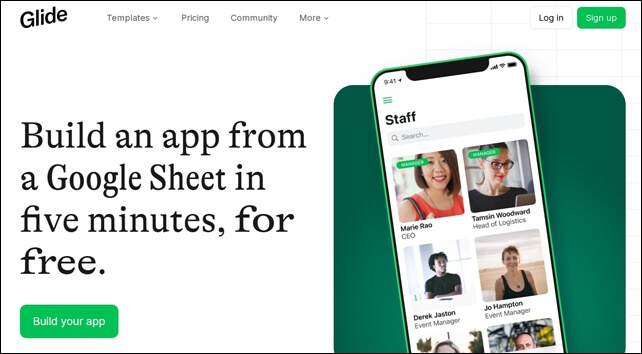
Glide(グライド)は、ノーコードツールで、Googleのスプレッドシートを用いて、アプリを作成できるサービスです。
クリックアンドドラッグで操作ができ、テンプレートやスプレッドシートとの連携が容易にできるためプログラミングは必要ありません。
プログラムコードの入力をせずに画面を操作してアプリが作成が可能で、簡単にアプリを作成することができる人気ツール。
Glideは、無料で登録して使用することができます。⇒ Glide
随時変更していますが、一部以前のままの部分もありますので注意してください。
Glideのリッチテキスト
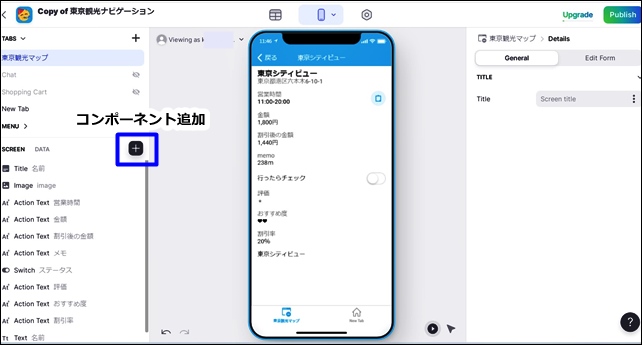
Glideには、リッチテキスト(Rich Text)があります。
コンポーネントにカスタムリッチテキストを作成可能。
リッチテキストを追加する方法は、Components画面の右上にある+の追加ボタンから行います。
+をクリックすると、コンポーネントが開きます。
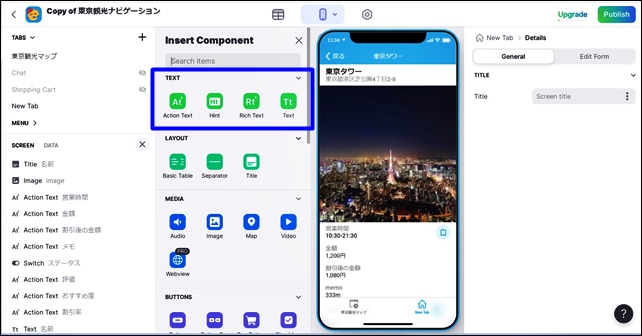
テキストコンポーネントの中にRich Text(リッチテキスト)があります。
【テキストコンポーネント】
- Action Text:アクションテキスト
- Hint:ヒント
- Rich Text:リッチテキスト
- Text:テキスト
この中のRich Textをクリックします。
リッチテキストの設定
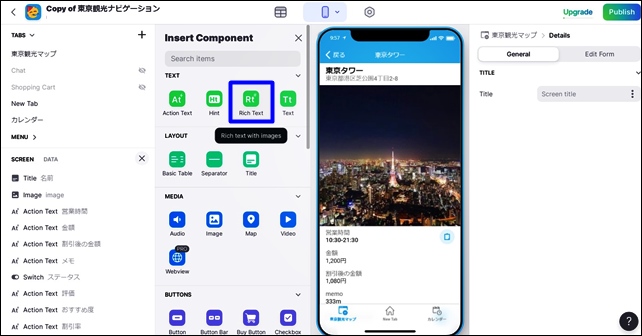
リッチテキストの詳細設定は、右側で行います。
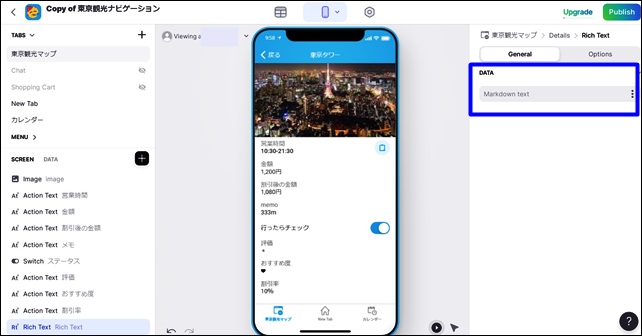
上部には、General(一般)、Options(オプション)があります。
General(一般)で基本設定を行います。
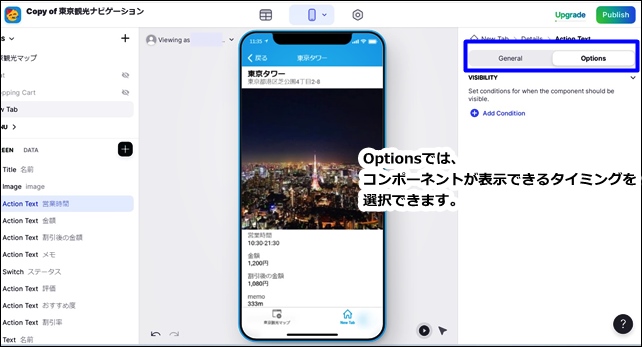
Optionsでは、表示・非表示のタイミングを決めれます。
VISIBILITY(可視性)でコンポーネントが表示されるタイミングを設定できます。
General設定(一般設定)
リッチテキストの設定はDATAのみです。
【DATA】 テキスト
入力テキストは、データシートを使用か、カスタム入力になります。
見出しのテキスト、斜体のテキスト、太字のテキスト、インライン画像などを作成できます。
ここでは、例として見出しテキストを入力します。
# ノーコードと入力します。
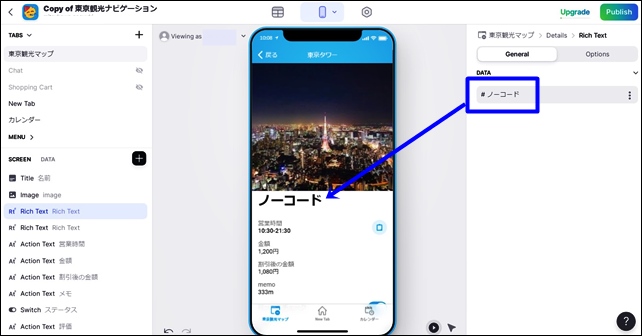
見出し文字が作成されました。
###ノーコード 見出しになります。
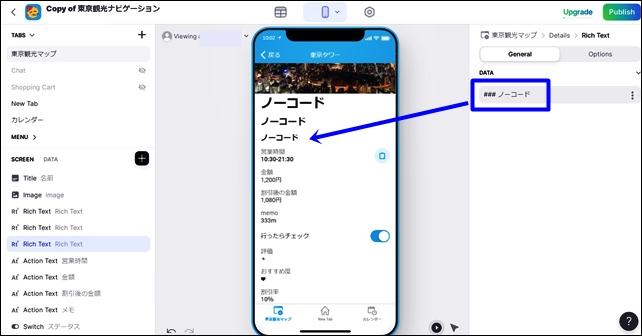
#で見出しのサイズを変えれます。斜体は*ノーコード*と入力します。
太字は、**ノーコード**と入力します。
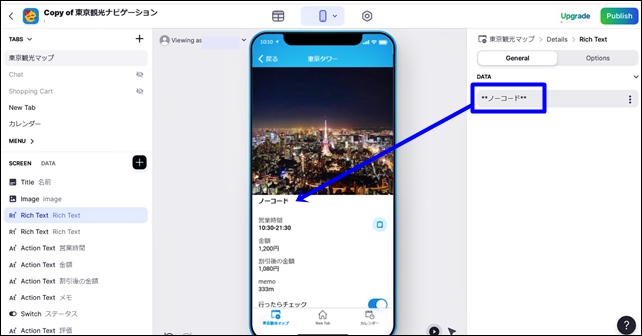
**ノーコード**と入力すると、文字が太字になります。
* では・を入れることができます。
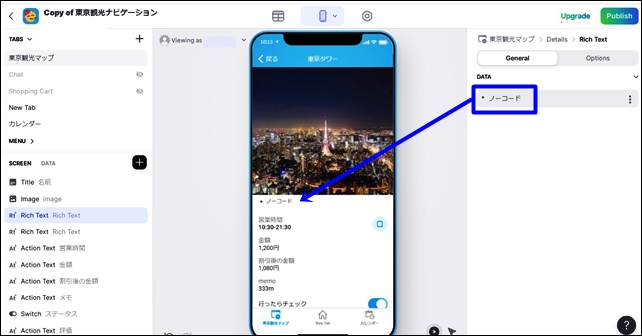
・ノーコードと表示できます。
【その他の記載例】
リンクを入れる場合
Googleのリンクはこちら(https://https://www.google.com/)水平線を引く場合
*** 3つ連続させると水平線を引けますリストを表示する場合
– リスト1
– リスト2
– リスト3
このようにリッチテキストで表示を変えることができます。
基本的なテキストの書式設定としての利用ができます。
HTMLタグでも反映されますが、サポート対象外のようです(bタグ、uタグ、iタグなども使えました。)

今回は、「Glideのリッチテキストの設定方法」を紹介しました
アプリ制作の参考になればと思います。
そのほかのGlideの記事はこちら。
⇒ Glideの使い方【アプリダッシュボード】アプリ作成手順
⇒ ノーコードGlide【Googleのスプレッドシートを使用したアプリ作成編】
⇒ Glideの外観変更
⇒ Glideのログイン認証設定
⇒ GlideのアプリのTAB設定




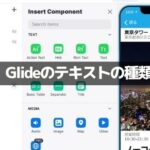
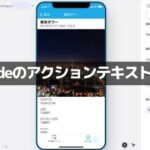
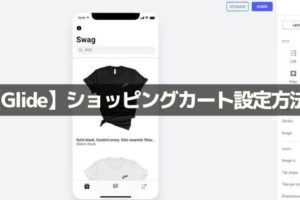
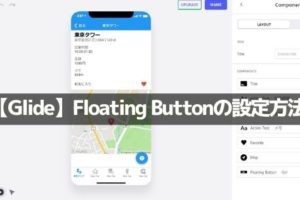
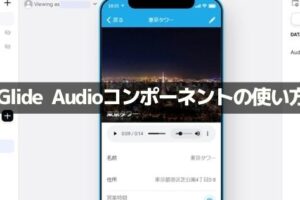
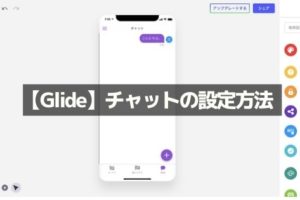
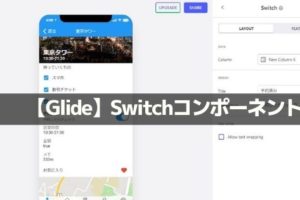
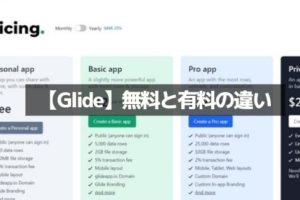
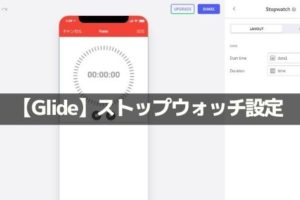
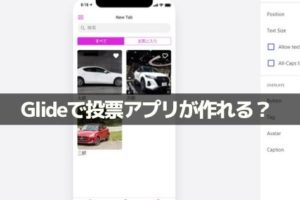







ポン吉です。”Glideでは、HTMLタグはサポートされていないので、HTMLタグを使用しない方がいいです。”と説明されていますが、文字に色を付ける正式なやり方は何なんでしょうか?(GlideにはAdaloのような文字色の選択項目が見当たりません)
私は仕方ないので以下のようにHTMLタグを使って色を変えているんですが、これじゃダメなんでしょうか?
(例:文字に色を付ける)
markdownが使えるのにHTMLタグはサポートしてませんというGlideの説明は意味不明です。
コメントありがとうございます。
いろいろ試してみましたが、Glideの機能で文字の色付けはできませんでした。
文字に色をつけるには、ポン吉さんのおっしゃるように、HTMLタグで色を付けるしかないないようです。